Πώς να αναζητήσετε κωδικούς σφαλμάτων των Windows
Microsoft παράθυρα διαδικασία των Windows Ήρωας / / April 03, 2023

Τελευταία ενημέρωση στις

Οι κωδικοί σφαλμάτων των Windows σπάνια σας λένε πολλά για ένα πρόβλημα, αλλά μπορείτε να χρησιμοποιήσετε την εφαρμογή CertUtil για να σας βοηθήσει να μάθετε περισσότερα. Δείτε πώς.
Όταν αντιμετωπίζετε ένα σφάλμα των Windows, ενδέχεται να εμφανιστεί μια ειδοποίηση κωδικού σφάλματος. Ωστόσο, μπορεί να είναι απογοητευτικό να διαπιστώσετε ότι παρέχονται περιορισμένες πληροφορίες σχετικά με την έννοια του κωδικού σφάλματος.
Φυσικά, μπορείτε να το αναζητήσετε στο Google και ελπίζετε να λάβετε μια απάντηση για το τι σημαίνει ο κωδικός. Αυτό συνήθως δεν ισχύει. Αντίθετα, μπορεί να βρείτε μεγάλες αναρτήσεις φόρουμ με άλλους χρήστες με τον ίδιο κώδικα και διάφορες επιδιορθώσεις που μπορεί (ή μπορεί να μην λειτουργούν).
Τα καλά νέα είναι ότι μπορείτε να αναζητήσετε κωδικούς σφαλμάτων των Windows από τη γραμμή εντολών. Θα εξηγήσουμε πώς παρακάτω.
Πώς να αναζητήσετε κωδικούς σφαλμάτων των Windows από τη γραμμή εντολών
Για να λάβετε πρόσθετες πληροφορίες σχετικά με έναν κωδικό σφάλματος, μπορείτε να τον αναζητήσετε απευθείας στα Windows χρησιμοποιώντας το ενσωματωμένο
Για να αναζητήσετε κωδικούς σφαλμάτων των Windows από τη γραμμή εντολών:
- Πάτα το κλειδί Windows, ψάχνω για PowerShell, και εκκινήστε το από το Αρχή μενού.
Σημείωση: Κάνεις δεν πρέπει να το εκτελέσετε ως διαχειριστής και μπορείτε επίσης να εκτελέσετε αυτό το εργαλείο από τη γραμμή εντολών ή το τερματικό των Windows.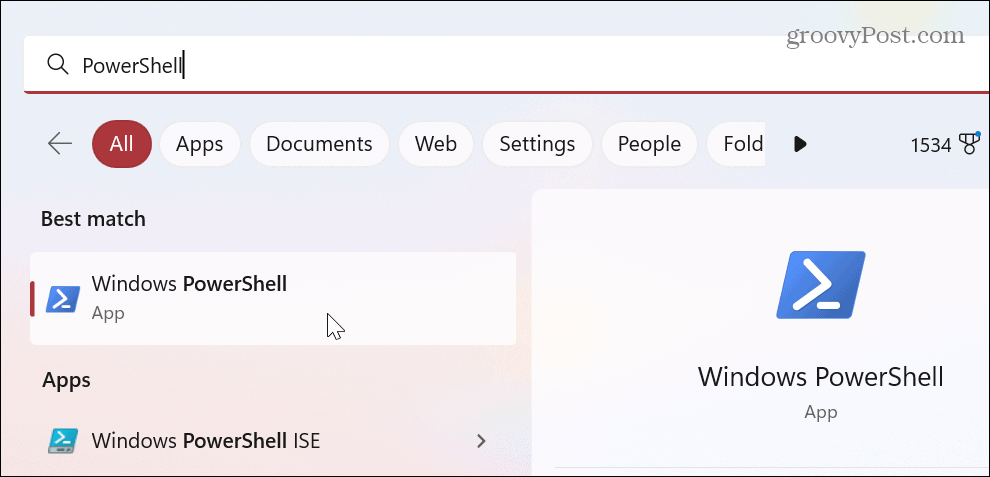
- Εισαγάγετε την ακόλουθη εντολή όπου υπάρχει κενό μετά το "/error" ακολουθούμενο από τον πραγματικό κωδικό σφάλματος που δημιουργήθηκε από το σύστημά σας και πατήστε Εισαγω. Για παράδειγμα, εδώ χρησιμοποιούμε έναν γνωστό κώδικα του Windows Update 0xc80003f3.
CertUtil /σφάλμα 0xc80003f3
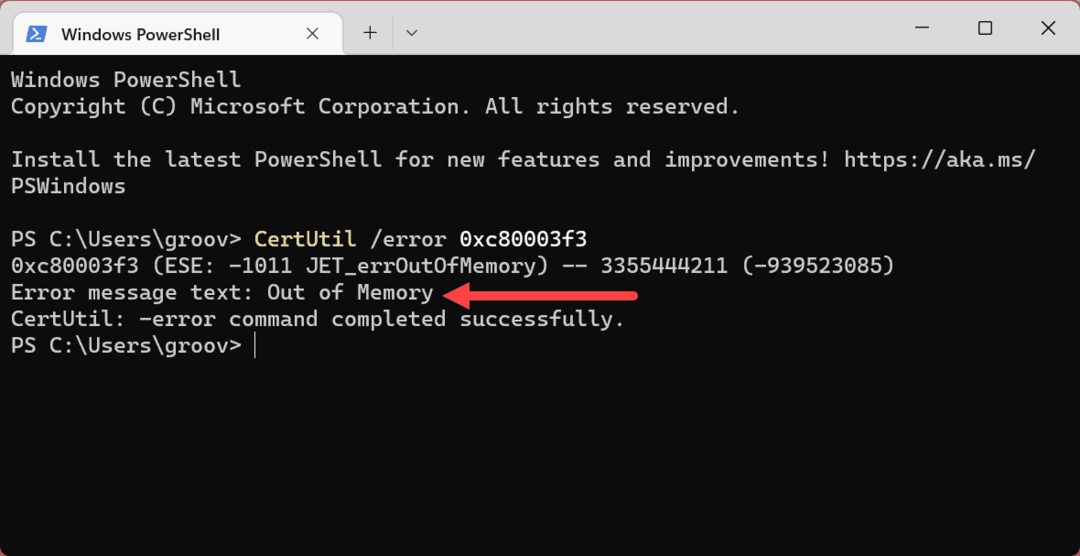
Το βοηθητικό πρόγραμμα θα παρέχει μια σύντομη περιγραφή του κωδικού σφάλματος. Δεν σας δίνει λύση στο πρόβλημα, αλλά σας δίνει περισσότερα για να εργαστείτε κατά την αντιμετώπιση προβλημάτων.
Το κεντρικό μέρος στο οποίο πρέπει να εστιάσουμε είναι το Κείμενο μηνύματος σφάλματος. Αντιγράψτε το μήνυμα σφάλματος στη μηχανή αναζήτησης της επιλογής σας και θα λάβετε καλύτερες λύσεις για να διορθώσετε το πρόβλημα. Για παράδειγμα, θα βρείτε άλλα χρήσιμα αποτελέσματα εάν προκαλείται από ένα κοινό Σφάλμα μπλε οθόνης θανάτου (BSOD)..
Αντιμετώπιση προβλημάτων των Windows
Είτε εκτελείτε Windows 10 είτε 11, η χρήση του CertUtil μπορεί να σας βοηθήσει να μάθετε περισσότερα σχετικά με έναν κωδικό σφάλματος στον υπολογιστή σας. Ακόμα κι αν χρειαστεί να επικοινωνήσετε με την υποστήριξη, όσο περισσότερες πληροφορίες παρέχετε σχετικά με το πρόβλημα, τόσο πιο εύκολη μπορεί να είναι η επιδιόρθωση.
Αξίζει επίσης να σημειωθεί ότι δεν έχει σημασία αν χρησιμοποιείτε το PowerShell, το Windows Terminal ή την παλαιότερη Γραμμή εντολών για να εκτελέσετε αυτό το βοηθητικό πρόγραμμα. Και τα τρία θα δημιουργήσουν το ακριβές κείμενο του μηνύματος σφάλματος. Αυτό είναι μόνο ένα από τα πολλά συμβουλές για τη γραμμή εντολών που πρέπει να γνωρίζει κάθε χρήστης των Windows.
Φυσικά, μπορεί να προκύψουν πολλά άλλα προβλήματα με τον υπολογιστή σας με Windows. Για παράδειγμα, μπορεί να χρειαστεί να διορθώσετε ένα μαύρη οθόνη στα Windows 11 ή διορθώστε υψηλή χρήση GPU. Ή ίσως χρειαστεί να θέσετε σε λειτουργία τον υπολογιστή σας εάν Τα Windows 11 συνεχίζουν να κολλάνε.
Εάν δεν είστε ακόμα στα Windows 11, μάθετε επιδιόρθωση Η ευρετηρίαση αναζήτησης δεν λειτουργεί. Μπορεί επίσης να χρειαστεί διορθώστε την ενεργοποίηση κλειδιού προϊόντος των Windows 10 δεν δουλεύει.
Πώς να βρείτε το κλειδί προϊόντος των Windows 11
Εάν πρέπει να μεταφέρετε τον αριθμό-κλειδί προϊόντος των Windows 11 ή απλά το χρειάζεστε για να κάνετε μια καθαρή εγκατάσταση του λειτουργικού συστήματος,...
Πώς να εκκαθαρίσετε την προσωρινή μνήμη, τα cookies και το ιστορικό περιήγησης του Google Chrome
Το Chrome κάνει εξαιρετική δουλειά στην αποθήκευση του ιστορικού περιήγησής σας, της προσωρινής μνήμης και των cookie για τη βελτιστοποίηση της απόδοσης του προγράμματος περιήγησής σας στο διαδίκτυο. Δικό της πώς να...



